Propaganda
Cópia de segurança? Qual backup?
Todos nós sabemos por que precisamos fazer backup. Se você usa o seu computador tanto quanto eu, está constantemente criando, modificando e agrupando novos arquivos; seu disco rígido incha a cada minuto. Garantir que seus backups sejam atuais e abrangentes é uma tarefa árdua, geralmente complicada pelo fato de a maioria das pessoas ter pequenos discos rígidos em suas máquinas.
Felizmente, alguns produtos visam facilitar essa tarefa. Uma delas é Página inicial de backup e recuperação 14, pelo software alemão titan Paragon. A ferramenta é executada no Windows 2000 através do Windows 8.1 e oferece uma abordagem abrangente, desde fazendo backup de seus arquivos O melhor software de PC para o seu computador WindowsDeseja o melhor software para PC para o seu computador com Windows? Nossa lista enorme reúne os melhores e mais seguros programas para todas as necessidades. consulte Mais informação para todo o seu sistema. As versões anteriores receberam críticas positivas, e a versão mais recente impressiona com vários utilitários de backup e restauração incríveis pelo baixo preço de US $ 40.
Mas isso é bom? Eu dei uma volta.
Primeiras impressões
Instalei o Paragon em um chiado no topo da Lenovo do passado, usando um processador AMD Vision anêmico, uma unidade de estado sólido e uma instalação totalmente atualizada do Windows 7. Esta não é uma potência, mas ainda conseguiu executá-la sem desaceleração perceptível.
Instalá-lo era tão simples quanto instalar qualquer aplicativo do Windows, embora eu tenha sido solicitado a instalar algumas dependências no início. Após 10 minutos, o Paragon Backup and Recovery 14 estava bem no meu disco rígido.
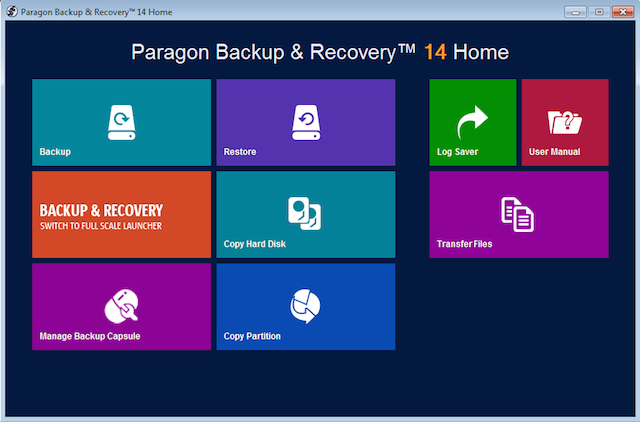
Sim, a página de destino inexplicavelmente tira uma ou duas páginas da estética do Windows 8. No entanto, esse verniz do Metro-ness foi removido após entrar no interior do aplicativo, sobre o qual somos recebidos com algo que parece um pouco mais familiar.
Monitoramento da unidade
Embora não seja anunciado no nome, o Paragon Backup and Recovery pode verificar se há imperfeições e falhas no sistema de arquivos. Isso é útil, pois permite que você saiba se o seu HDD / SSD está com problemas, avisando-o efetivamente da perda iminente de dados.

Decidi tentar, executando um teste de superfície que procura setores defeituosos e uma verificação do sistema de arquivos.
Isso exigiu uma reinicialização, na qual meu computador foi inicializado em um programa de aparência um pouco assustador. Isso me informou do andamento das verificações que eu estava executando, bem como se havia algum problema com minha unidade (não havia). Uma pequena reclamação foi que o tempo estimado de conclusão não era exato. Ele dizia que cada verificação levaria cerca de 30 minutos, mas demoraria significativamente mais, resultando em eu eventualmente deixando meu computador funcionando da noite para o dia e indo dormir.
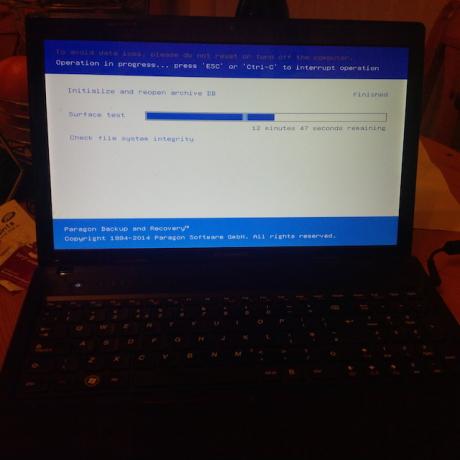
Se você planeja usar o Paragon para verificar a integridade do seu disco rígido, é recomendável fazê-lo quando não planeja ser produtivo.
Cópia de segurança
Um dos principais recursos anunciados pela Paragon é a capacidade de fazer backup de arquivos, pastas e todo o seu disco rígido. Além disso, você também pode fazer backup de emails retidos localmente no seu computador. Decidi criar um arquivo de backup da minha pasta Documentos. Este foi um processo relativamente simples; Selecionei o tipo de backup necessário, a pasta da qual eu queria fazer backup e o local em que desejava armazenar meu backup.

Vale ressaltar que a ferramenta oferece várias opções de backup, incluindo "Backup inteligente", "Backup diferencial", "Backup incremental" e "Backup sintético". Não é imediatamente óbvio o que cada um deles é, e eles não são totalmente explicados. No entanto, essa é uma reclamação de design, não de funcionalidade.
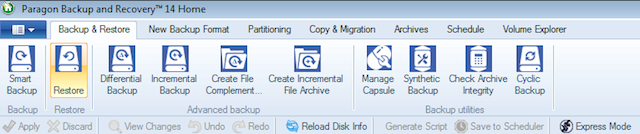
Os backups podem ser agendados e também com script, permitindo gerenciar backups e restaurações sem nenhum esforço.
O processo de criação de um backup foi um pouco lento, já que eu estava executando um SSD no pico saúde e como meu computador com Windows não é minha máquina principal, a pasta Documentos não é especialmente cheio. Apesar disso, o backup foi criado com precisão e restaurado com o mínimo de confusão. O que nos leva ao próximo ponto - restaurações.
Restauração
Depois de criar meu arquivo, decidi restaurá-lo. Ele foi armazenado em um local predefinido na minha pasta Documentos e, quando o visitei com o gerenciador de arquivos, não consegui abri-lo diretamente.
Em vez disso, tive que abri-lo com o Paragon. A restauração de backups foi um processo simples e relativamente rápido (especialmente em comparação à criação do backup inicial). Ele usa um assistente, que apresenta cada arquivo cronologicamente em uma lista, e você pode selecionar qual deseja restaurar. Você também pode decidir quais arquivos e pastas deseja restaurar.
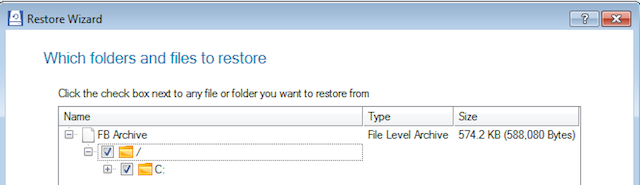
Depois disso, basta pressionar 'Avançar' algumas vezes até que seus arquivos sejam restaurados com sucesso.
Conclusão
Eu realmente gosto do Paragon Backup and Recovery Home 14.
Claro, ele tem seu quinhão de verrugas, incluindo algumas opções incompreensíveis de design e ETAs imprecisos. Mas ele lida com fazendo backup e restaurando arquivos O Guia de Backup e Restauração do WindowsDesastres acontecem. A menos que você esteja disposto a perder seus dados, precisará de uma boa rotina de backup do Windows. Mostraremos como preparar backups e restaurá-los. consulte Mais informação perfeitamente, e por isso deveria ser elogiado.
Experimente e deixe-me saber como você o encontra nos comentários abaixo!
Matthew Hughes é desenvolvedor e escritor de software de Liverpool, Inglaterra. Ele raramente é encontrado sem uma xícara de café preto forte na mão e adora absolutamente o Macbook Pro e a câmera. Você pode ler o blog dele em http://www.matthewhughes.co.uk e siga-o no twitter em @matthewhughes.
